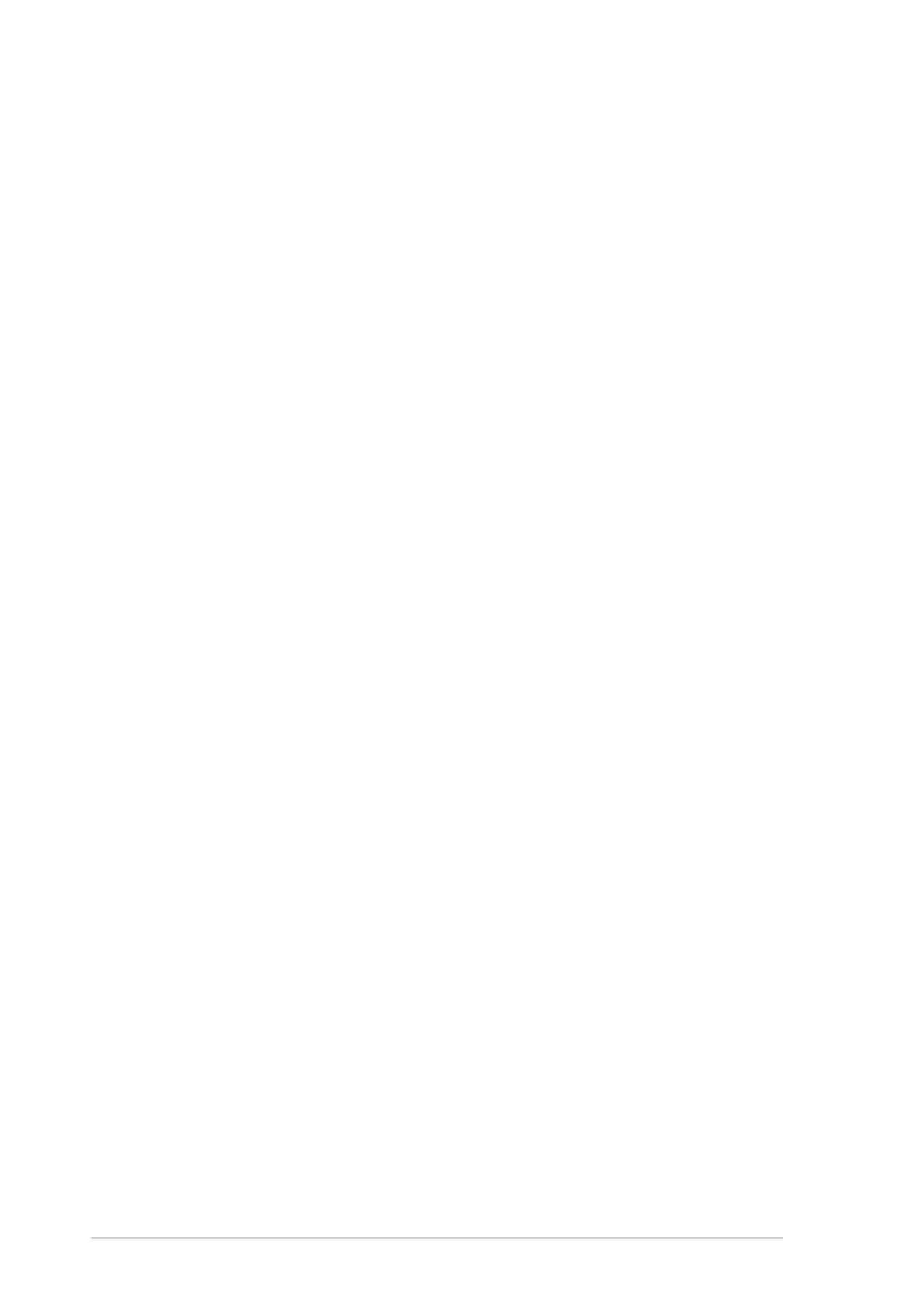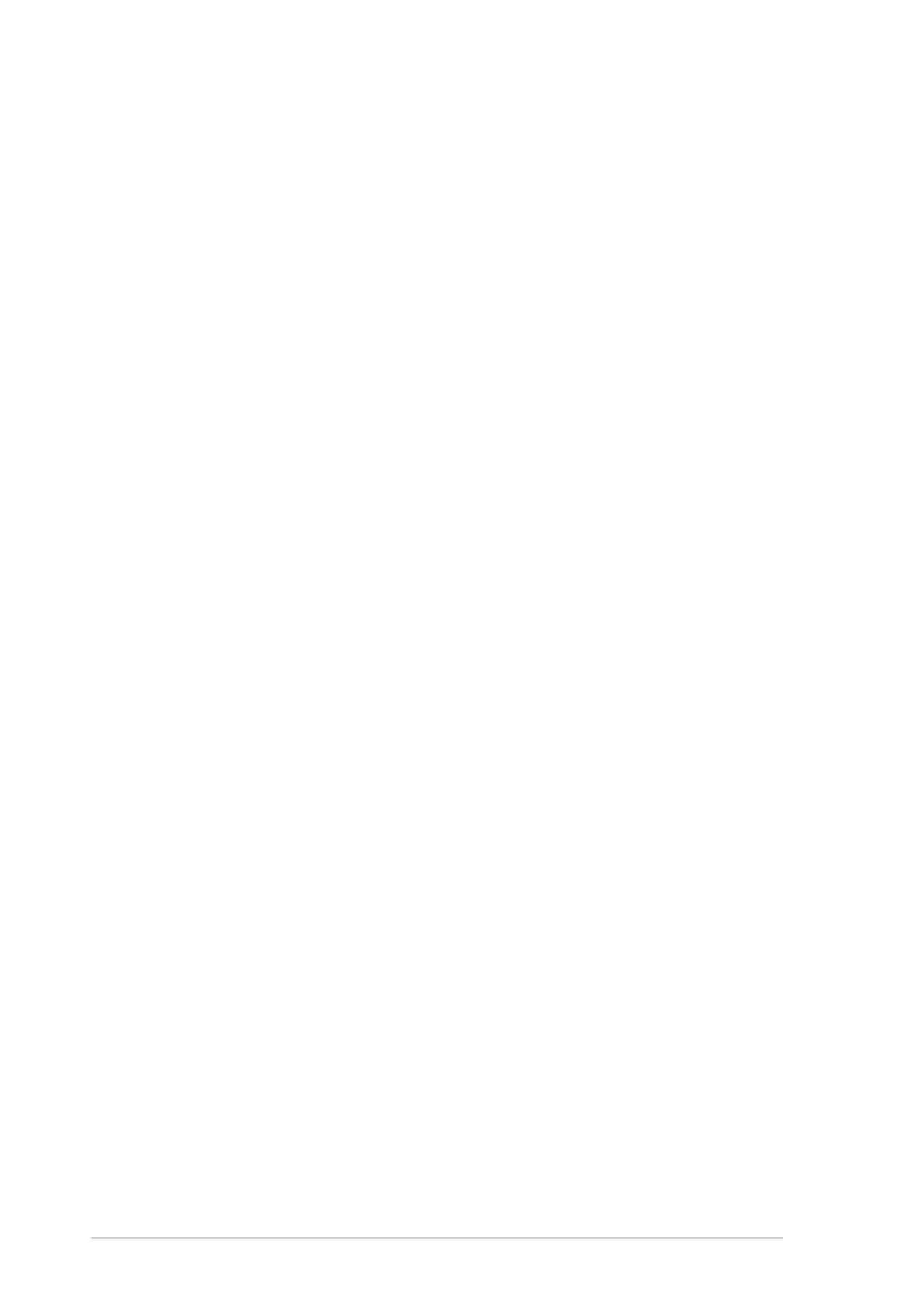
E2675
V2
2006
Copyright © 2006 ASUSTeK COMPUTER INC. Все права защищены.
Ни одна часть настоящего руководства, включая описанную в нем продукцию и программное
обеспечение, не может быть воспроизведена, передана, перепечатана, сохранена в системе поиска
либо переведена на любой язык и в любой форме, либо с использованием любых средств, за
исключением документации, хранимой покупателем в резервных целях, без предварительного
письменного согласия компании «ASUSTeK COMPUTER INC.» (“ASUS”).
Гарантийный, а также сервисный срок на продукт прекращается, если: (1) продукт ремонтировался,
модифицировался либо изменялся, за исключением случаев, когда подобные операции проводились
с письменного разрешения компании «ASUS»; либо (2) серийный номер продукта нарушен либо
отсутствует.
КОМПАНИЯ «ASUS» ПРЕДОСТАВЛЯЕТ НАСТОЯЩЕЕ РУКОВОДСТВО “В НЕПОСРЕДСТВЕННОЙ
ФОРМЕ”, БЕЗ ПРЕДОСТАВЛЕНИЯ КАКОЙ-ЛИБО ГАРАНТИИ, ВЫРАЖЕННОЙ ЛИБО
ПОДРАЗУМЕВАЕМОЙ, ВКЛЮЧАЯ (НО НЕ ОГРАНИЧИВАЯСЬ ЭТИМ) ГАРАНТИИ ЛИБО УСЛОВИЯ
ПРИГОДНОСТИ ДЛЯ ПРОДАЖИ ЛИБО ПРИГОДНОСТИ ДЛЯ ИСПОЛЬЗОВАНИЯ В СПЕЦИФИЧЕСКИХ
ЦЕЛЯХ. НИ ПРИ КАКИХ ОБСТОЯТЕЛЬСТВАХ КОМПАНИЯ «ASUS», ЕЕ ДИРЕКТОРА,
АДМИНИСТРАТИВНЫЕ РАБОТНИКИ, СОТРУДНИКИ ЛИБО АГЕНТЫ НЕ НЕСУТ ОТВЕТСТВЕННОСТИ ЗА
ЛЮБЫЕ КОСВЕННЫЕ
, СПЕЦИФИЧЕСКИЕ, СЛУЧАЙНЫЕ, А ТАКЖЕ ИНЫЕ УБЫТКИ (ВКЛЮЧАЯ УБЫТКИ,
СВЯЗАННЫЕ С ПОТЕРЕЙ ПРИБЫЛИ, БИЗНЕСА, ВОЗМОЖНОСТИ ЭКСПЛУАТАЦИИ ЛИБО ДАННЫХ,
ПРЕКРАЩЕНИЕ БИЗНЕСА И ПР.), ДАЖЕ ЕСЛИ КОМПАНИЯ «ASUS» БЫЛА ПРЕДУПРЕЖДЕНА О
ВОЗМОЖНОСТИ ПОДОБНЫХ УБЫТКОВ, ОБУСЛОВЛЕННЫХ КАКИМИ-ЛИБО ДЕФЕКТАМИ ЛИБО
ОШИБКАМИ В НАСТОЯЩЕМ РУКОВОДСТВЕ ЛИБО ПРОДУКТЕ.
СПЕЦИФИКАЦИИ И ИНФОРМАЦИЯ, СОДЕРЖАЩИЕСЯ В НАСТОЯЩЕМ РУКОВОДСТВЕ,
ПРЕДОСТАВЛЯЮТСЯ ИСКЛЮЧИТЕЛЬНО В ИНФОРМАЦИОННЫХ ЦЕЛЯХ, И МОГУТ С ТЕЧЕНИЕМ
ВРЕМЕНИ ИЗМЕНЯТЬСЯ БЕЗ ПРЕДВАРИТЕЛЬНОГО УВЕДОМЛЕНИЯ, ЧТО НЕ ДОЛЖНО
РАССМАТРИВАТЬСЯ КАК УМЫШЛЕННОЕ ДЕЙСТВИЕ СО СТОРОНЫ КОМПАНИИ «ASUS». КОМПАНИЯ
«ASUS» ПРЕДПОЛАГАЕТ ОТСУТСТВИЕ ОТВЕТСТВЕННОСТИ ЗА ЛЮБЫЕ ОШИБКИ ЛИБО НЕТОЧНОСТИ,
КОТОРЫЕ МОГУТ СОДЕРЖАТЬСЯ В НАСТОЯЩЕМ РУКОВОДСТВЕ, ВКЛЮЧАЯ СВЯЗАННЫЕ С
ОПИСЫВАЕМОЙ
ЗДЕСЬ ПРОДУКЦИЕЙ И ПРОГРАММНЫМ ОБЕСПЕЧЕНИЕМ.
Названия продукции, а также корпоративные названия, встречающиеся в настоящем руководстве
могут являться либо не являться зарегистрированными торговыми марками или охраняться
авторским правом соответствующих компаний, и используются только в целях идентификации
либо пояснения, в пользу их обладателей, без цели нарушения авторских прав.
ii
Второе издание
декабрь